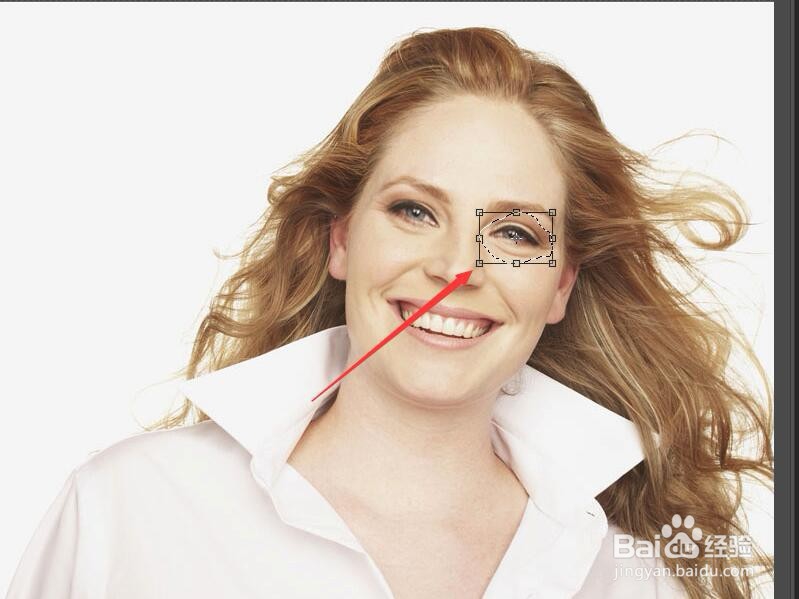1、在菜单栏中单击【文件】按钮,在下拉菜单中选择【打开】命令,打开图像文件——欧洲成熟金发女郎.JPG。

2、在工具箱中单击【套索工具】,在选项栏中单击【新选区】,将羽化值设为0像素。在画布中颡钶嗒踢沿人物的左侧眼睛边缘拖动绘制一个选区。

3、在菜单栏中单击【选择】按钮,在下拉菜单中选择【修改】,然后选择【羽化】命令。

4、在打开的羽化选区对话框中,设置羽化半径为2像素。单击【确定】按钮。

5、在菜单栏中单击【编辑】按钮,在下拉菜单中选择【自由变换】命令。选区位置将出现一个变换框。
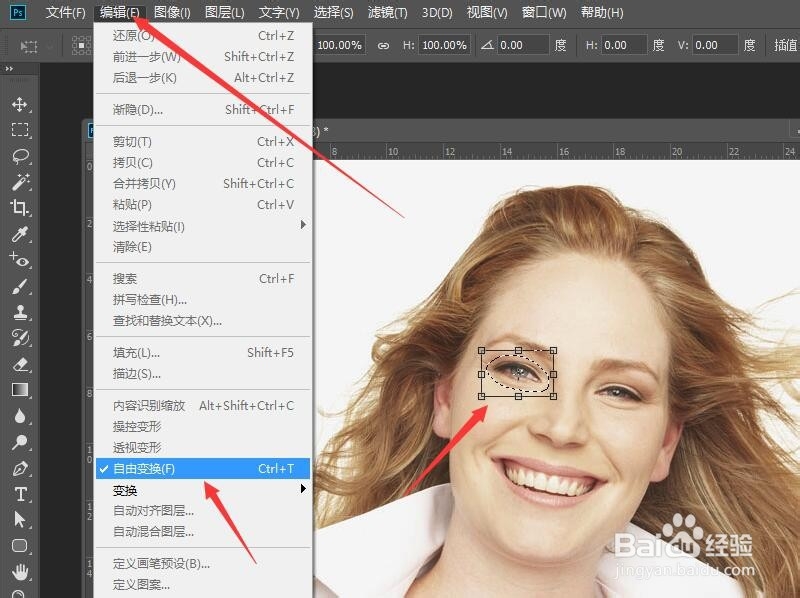
6、将鼠标放置在变换框的控制点上,按住Alt+Shift键的同时拖动,可以等比放大图像,最后按Enter键确认调整。

7、使用上面同样的方法,用【套索工具】在另一只眼建立选区。设置羽化半径为2像素。
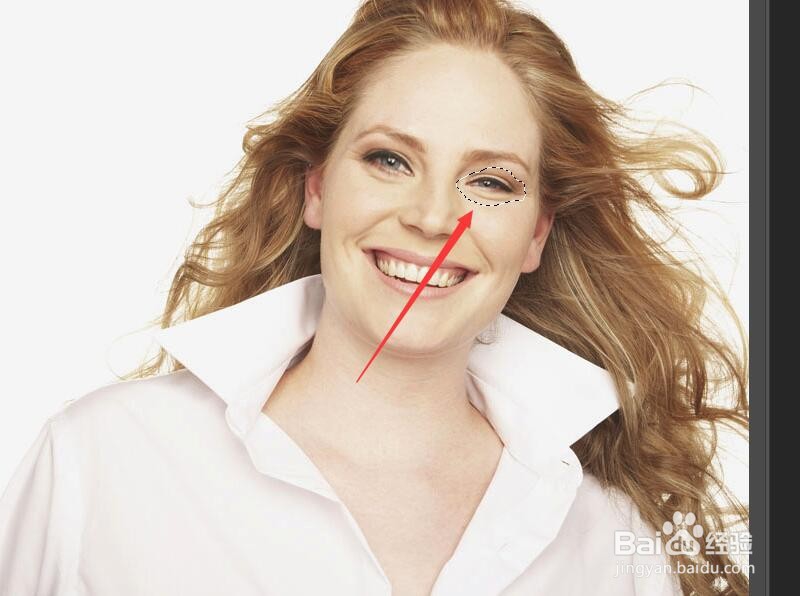
8、按Ctrl+T执行自由变换命令。按Alt+shift拖拽控制点,等比缩放图像,最后按Enter键确认调整,按Ctrl+D取消选区,完成眼睛的调整。